Що таке NFC
NFC - певний модуль в мобільних телефонах, який розшифровують як Near Field Communication (перекладається як «ближній безконтактний зв'язок», але в україномовній версії так і продовжують говорити - «нфсі»). NFC має можливість працювати виключно на малих відстанях, а саме - не більше десяти сантиметрів між пристроями. При цьому головна відмінність NFC від Bluetooth і Wi-Fi якраз в його необхідності близько підносити девайси один до одного, що також впливає на безпеку передачі даних, тобто перехопити будь-яку важливу інформацію зловмисникам буде дуже непросто (хоча вже і сьогодні знаходяться розумники). Одна з ключових цілей розробки NFC - безпека. На сьогодні функція NFC набула популярності у вигляді можливості безконтактного розрахунку за допомогою смартфона і терміналу (найчастіше в магазинах).
Підпишись на наш Viber: новини, гумор та розваги!
Підписатися
Як зрозуміти, чи є NFC в моєму смартфоні
На жаль, на сьогодні ще далеко не всі смартфони облаштовані таким модулем як NFC. Щоб дізнатися, чи є у вашому смартфоні ця на сьогодні життєво необхідна функція, слід зайти в «головне меню» свого телефону, потім в розділ «налаштування», далі «підключені пристрої» і після цього ви побачите (чи ні) той самий значок NFC.
Є також емблемка цього модуля і в панелі швидкого доступу у вигляді стилізованої латинської літери «N».
Навіщо потрібна функція NFC
Функція NFC вашим смартфоном підтримується, якщо це телефони на Android, на них встановлюється підтримка NFC починаючи з четвертої версії ОС). Дана технологія називається Android Beam. Серед можливостей, які вона надає - це доступ до швидкого обміну посиланнями, додатків, контактами, оплата проїзду в транспорті та ін. Найчастіше в сучасному світі використовується для безготівкових розрахунків за допомогою смартфона або іншого гаджета (в тому числі годинники, навушники та інші аксесуари), які також оснащені модулями NFC.

Як підключити NFC
Після того як ви перевірили, що ваш смартфон таки підтримує можливість передачі даних за допомогою NFC, далі слід активувати на смартфоні Wi-Fi і потім встановити і налаштувати платіжний додаток. Як правило це Google Pay. Закачуємо традиційно через Google Play.
Інтерфейс там дуже простий і розібратися проблем особливих не складе. Основна мета платіжних додатків - прив'язка до вашого смартфону ваших платіжних карт, тому нічого хитромудрого там немає. Які картки вкажете, такими і будете розраховуватися через NFC. При цьому фізична наявність самої карти потім вже при розрахунках буде не потрібно, пін-код вводити теж не потрібно (хоча деякі банки ставлять ліміт для таких розрахунків, і від певної суми може запросити якесь підтвердження задля вашої ж безпеки).
Необхідно тільки буде активувати кожен раз перед розрахунком сам модуль NFC, а також розблокувати телефон. У заблокованому стані розрахуватися не вийде, що, власне досить логічно для нашої з вами безпеки і запобігання крадіжки коштів. Крім того, радимо відразу після розрахунку відключати NFC і включати тільки перед безпосереднім використанням. При включеному NFC витрата енергії, звичайно, не особливо збільшується, але запобіжні заходи зайвими сьогодні точно не будуть.

Як правильно використовувати NFC
Після активації і настройки модуля NFC ви вже легко зможете обмінюватися даними і використовувати смартфон для розрахунку в магазинах через термінали.
Варто також звернути увагу на деякі моменти, для того щоб обмін даними був успішним:
- на обох пристроях потрібно включити NFC;
- обидва пристрої повинні бути розблоковані і не перебувати в сплячому режимі;
- під час піднесення одного пристрою до іншого ви повинні почути характерний звук, який означає, що два гаджети побачили одне одного;
- не варто прибирати один пристрій від іншого до того часу, поки передача даних не буде завершена, інакше, що логічно, коннект не матиме успіху і доведеться знову повторити процес спочатку;
- в момент, коли дані передадуться, ви знову почуєте звук, ось тільки після цього вже можете роз'єднувати пристрої і відключати NFC.
Передача даних через NFC
Не має значення, з якою саме метою ви плануєте використовувати модуль NFC (наприклад, при передачі фотографій, контактів, web-сторінок, програм або ж розрахунку за товари), а також не має значення з якого пристрою на яке ви все це передаєте і з якими гаджетами взаємодієте - способи використання NFC і алгоритм дії при цьому залишаються незмінними:
- відкриваєте контент, яким ви маєте намір поділитися (наприклад, зображення з галереї вашого смартфона);
- розміщуєте поруч (задніми панелями один до одного) ваші гаджети;
- очікуєте сигналу про те, що пристрої «побачили» одне одного;
- натискаєте «передати дані»;
- після завершення пересилання ви почуєте ще один характерний звук.
При обміні програмами у вашому пристрої, як правило, передають не самі додатки, а посилання на Play Market.
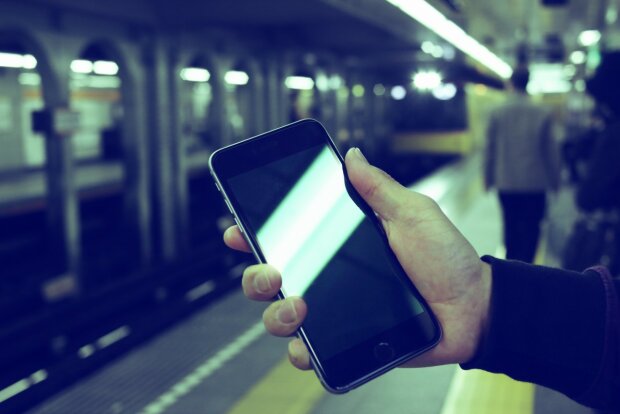
Як розраховуватися смартфоном через NFC
Розрахуватися за допомогою свого смартфона в магазині за покупки дуже просто. Досить попередити касира, що ви маєте намір використовувати при оплаті карту (смартфон), касир активує термінал, ви в цей час активуєте у себе NFC модуль, після чого підносите смартфон до терміналу. Важливо при цьому почути відповідний звуковий сигнал і побачити галочку про те, що коннект був вдалий.
Після цього важливо почекати, коли з'явиться чек. Не завжди оплата проходить одразу, іноді транзакція може бути неуспішною, тоді доведеться повторити все ще раз. Важливо також звертати увагу на вказану суму на екрані, іноді касири вводять її вручну, тому не виключені помилки, краще відразу перевірте, чи співпадає сума на терміналі з заявленим цінником чи ні. Потім, в разі помилки, повернути свої кровно зароблені може бути не так просто.
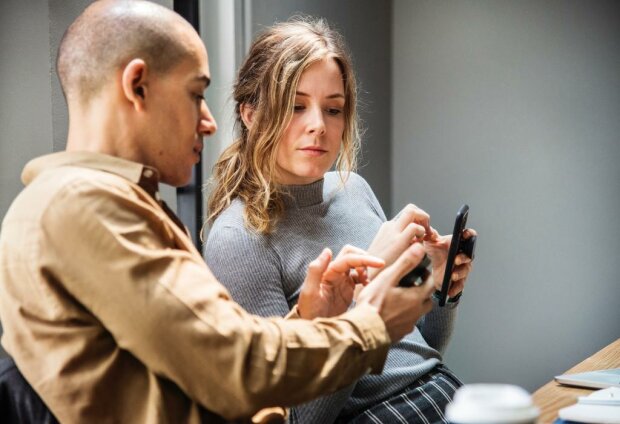
Як включити і користуватися NFC на iPhone
В iPhone можливості NFC не так великі як у Android. При цьому власники айфонів 6-х або 7-х моделей можуть користуватися підтримкою NFC виключно для безконтактних розрахунків через додаток Apple Pay (оплата безконтактно, власне, на сьогодні є найбільш використовуваною функцією NFC).
Якщо ж ви вирішили купити яблучний телефон більш нової моделі, то восьмі айфони вже можуть зчитувати в тому числі і NFC-мітки, але при цьому все одно буде потрібне додатковий сторонній додаток. Він має назву NFC Writer IOS, і він не є безкоштовне. Приблизно така ж історія і з моделями iPhone XR і XS.
Як налаштувати NFC на iPhone? Нічого додаткового встановлюватися в айфоні не доведеться, тому що виробник вже все встановив і налаштував в цих моделях. Необхідно тільки перевірити працездатність даної функції і просто її активувати.
Як включити модуль NFC? Для цього спочатку необхідно налаштувати Apple Pay:
- відкрити програму Wallet;
- натиснути на іконку з плюсом в правій верхній частині екрану (це дає пристрою можливість зрозуміти, що ви маєте намір приєднати свою банківську картку);
- в віконці натиснути кнопку "далі";
- після активації камери, слід зробити знімок вашої банківської карти таким способом, щоб добре було видно її номер;
- далі в наступному вікні необхідно написати свої ім'я та прізвище, а також перевірити номер карти;
- клікнути "далі";
- після чого необхідно заповнити в що з'явилися полях термін дії вашої картки і код CVV (написаний на зворотному боці картки і містить в собі три цифри).
- знову клікнути "далі";
- почекати поки карту перевірять.

Якщо ви все заповнили правильно і карту успішно затвердили, вона далі прив'язується до вашого айфону.
Після цього варто перевірити працездатність підключеної функції. Для цього відвідайте найближчий магазин, де є термінал, повідомте касира, що маєте намір розрахуватися за допомогою смартфона, потім включайте Apple Pay. У деяких випадках може знадобитися підтвердження транзакції або кодом-паролем, або ж через відбиток пальця чи розпізнаванням обличчя.
При використанні програми Wallet необхідно доторкнутися до зображення тієї банківської картки, якою маєте намір розрахуватися, а також доведеться підтвердити транзакцію шляхом Touch ID, Face ID або кодом-паролем.
Після чого вам система запропонує піднести смартфон до терміналу і ви почуєте відповідний звуковий сигнал, значить оплата пройшла або успішно, або ні.
Чому не проходить платіж через NFC на iPhone
Якщо ви все налаштували начебто правильно, але функція чомусь все одно не працює на ваших смартфонах, постарайтеся з'ясувати, що саме пішло не так. Ось список причин, чому платіж через NFC на iPhone не проходить:
- непрацюючий термінал, тобто причина не в вашому телефоні і не в правильності настройки NFC, це якийсь зовнішній, абсолютно незалежний від вас збій. Відміняєте платіж безконтактним способом і розраховуєтесь готівкою, або відміняєте покупку в цілому.
- щоб переконатися, що справа не в смартфоні, можна повторити спробу на іншому терміналі;
- тісний чохол телефону, а також додаткові аксесуари можуть заважати сигналу проходити до своєї мети - приберіть їх на час, а потім замініть, якщо вони таки блокували сигнал;
- проблеми в роботі ОС телефону: щоб спробувати виправити неполадки, перезавантажте смартфон і знову здійсніть спробу провести оплату;
- помилка під час підключення або прив'язки банківської картки: в такому випадку необхідно видалити карту з Wallet і внести дані знову, або ж спробувати іншу карту прив'язати, якщо у вас їх декілька;
- неполадки в прошивці: якщо всі попередні методи не дали позитивного результату, є сенс перепрошити свій смартфон.

Чи потрібен інтернет для роботи NFC
Щоб розрахуватися за товар через NFC не завжди потрібен інтернет, так як оплата відбувається за допомогою токенів (це такі собі зашифровані цифрові ідентифікатори). Завдяки даній система на термінал не надходять персональні дані з вашої картки, а кожен раз створюється певний унікальний код. Тому купувати щось, використовуючи безконтактну оплату можна і без підключення до мережі, але при цьому кількість цих самих токенів в режимі оффлайн обмежено, і в якийсь момент чергова оплата просто може не пройти. Для поповнення токенів слід час від часу мати підключення до мережі, особливо, якщо ви часто використовуєте за короткий проміжок часу NFC для оплати.
NFC-мітки і їх використання
Крім як розрахунку в магазинах і передачі інформації за допомогою NFC модуля, можна також його використовувати для того, щоб прочитати інформацію з NFC-міток, смарт-карт, оснащених таким чіпом.
Розміри NFC чіпа дуже маленькі, і вбудовують їх в тому числі і в візитки, браслети, етикетки на товарах, цінники і багато інших предметів. Такі чіпи можуть містити інформацію про будь-які дані людини або організації, про якийсь товар і т.д. Смартфон при зчитуванні їх буде відображати на екрані закладену інформацію і навіть виконувати прописані дії, наприклад, переходити по посиланню на сайт або на персональну сторінку в соцмережах.

Якщо в телефоні немає NFC модуля, що робити?
Якщо у вас поки немає смартфона, який має модуль NFC або з якихось причин ви не хочете використовувати свій поточний девайс, є варіант вирішення цього питання. Щоб почати користуватися NFC-платежами, для початку необхідно відправитися в офіс до свого мобільного оператора і замінити поточну сімку на спеціальну з великим об'ємом пам'яті, яка також має підтримку технології NFC. Обов'язково скажіть працівнику сервісу, для яких саме цілей вам потрібна нова сімка, а також не забудьте попередити про те, що хочете зберегти свій старий номер, щоб не було потім сюрпризів. Є й інший варіант, коли купується спеціальна для цих цілей антена і потім кріпиться на вбудований модуль на поверхню SIM-карти.













































